IPad: วิธีการใส่หรือถอดซิมการ์ด
เรียนรู้วิธีการเข้าถึงซิมการ์ดบน Apple iPad ด้วยบทเรียนนี้.
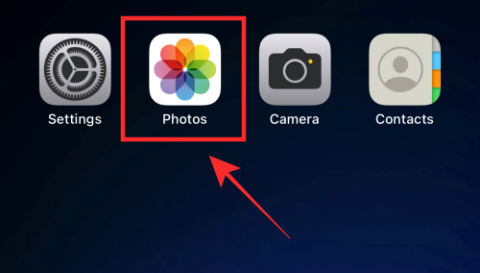
ด้วย iOS 16 Apple ได้สร้างความก้าวหน้าอีกครั้งด้วยฟีเจอร์Live Text พูดง่ายๆ สั้นๆ ว่าตอนนี้คุณสามารถใช้ Live Text เพื่อโต้ตอบกับวิดีโอในแอพ Photos หรือกับรูปภาพบนเว็บไซต์ได้แล้ว นับเป็นก้าวกระโดดที่สำคัญจากฟังก์ชันการทำงานที่จำกัดของคุณสมบัตินี้ในการโต้ตอบกับรูปภาพในแอพ Photos ใน อดีต.
แน่นอนว่าการอัปเกรดนี้ยังนำมาซึ่งความเป็นไปได้ใหม่ๆ เพื่อใช้คุณสมบัตินี้ให้เกิดประโยชน์สูงสุด ตัวอย่างเช่น ตอนนี้คุณสามารถเปิด คัดลอก แชร์ หรือบุ๊กมาร์กลิงก์เว็บจากวิดีโอที่มีอยู่ในแอพรูปภาพได้โดยตรงตามความต้องการของคุณ
ในโพสต์นี้ เราจะแสดงวิธีใช้ Live Text เพื่อเปิดลิงก์จากวิดีโอบน iPhone หรือ iPad ของคุณ
วิธีเปิดลิงก์จากวิดีโอบน iOS 16
เปิด แอป รูปภาพ บน iPhone หรือ iPad ของคุณ
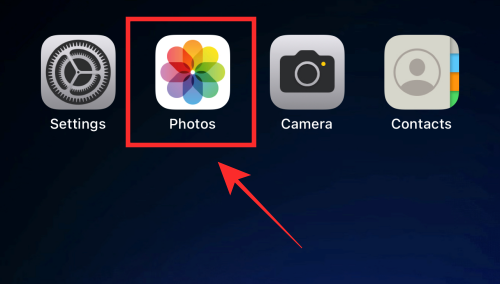
ที่ด้านล่าง ให้แตะอัลบั้มหากคุณอยู่ในแท็บอื่น
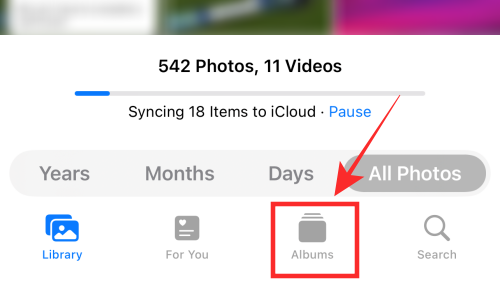
เลื่อนลงและใต้ "ประเภทสื่อ" เลือกโฟลเดอร์วิดีโอ
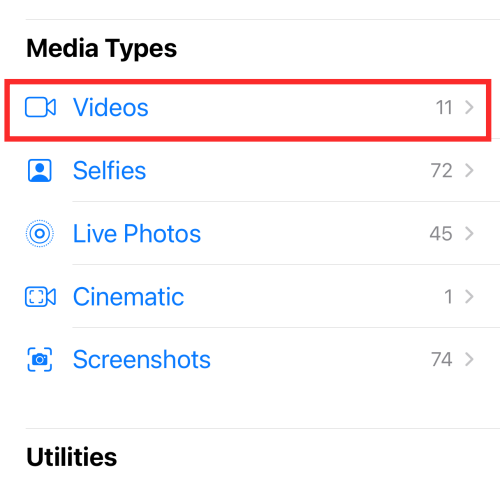
แตะที่วิดีโอใดก็ได้เพื่อเล่น
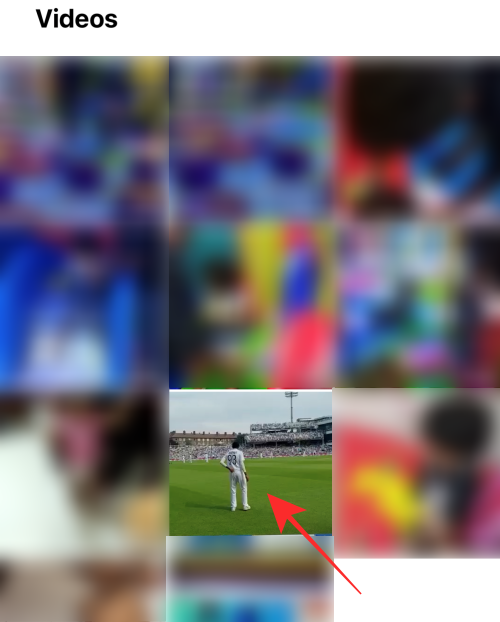
แตะที่ปุ่ม "หยุดชั่วคราว" ที่แผงด้านล่างเมื่อคุณเห็นลิงก์เว็บที่คุณต้องการเปิด
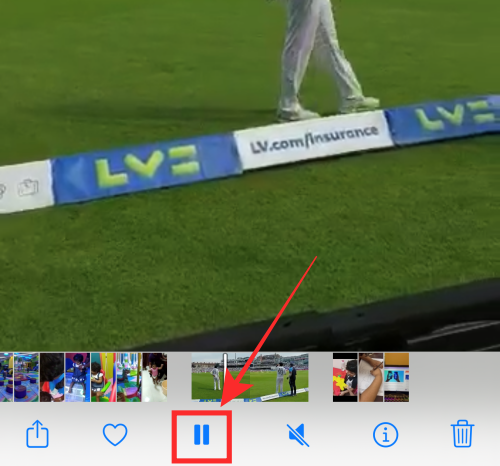
ณ จุดนี้ คุณสามารถใช้ฟีเจอร์ "Live Text" เพื่อเปิดลิงก์ได้ 2 วิธี วิธีหนึ่งคือการแตะที่ไอคอน Live Text และอีกวิธีคือการแตะที่ลิงก์บนเฟรมที่หยุดชั่วคราวบนหน้าจอ มาดูกันว่ามันทำอย่างไร
ตัวเลือกที่ 1: การใช้ไอคอน Live Text
แตะที่ปุ่มไอคอน Live Text ที่มุมขวาล่างของวิดีโอ
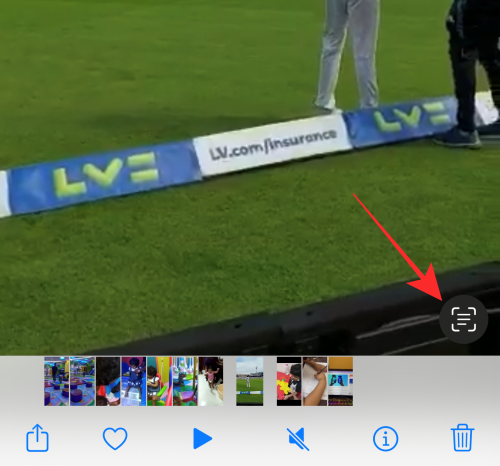
คุณจะเห็นไอคอนเบราว์เซอร์พร้อมลิงก์สำหรับเปิดลิงก์เว็บที่เลือกที่มุมซ้ายล่างของวิดีโอ แตะลิงก์เพื่อเปิดเว็บลิงก์ในเว็บเบราว์เซอร์
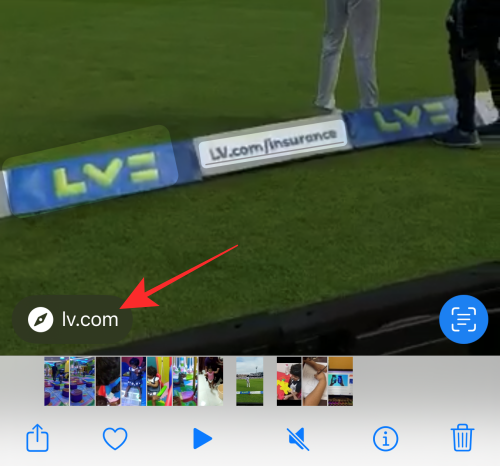
หรือหากคุณแตะลิงก์เว็บในการเลือก Live Text บนวิดีโอ ลิงก์จะเปิดในเว็บเบราว์เซอร์ให้คุณ
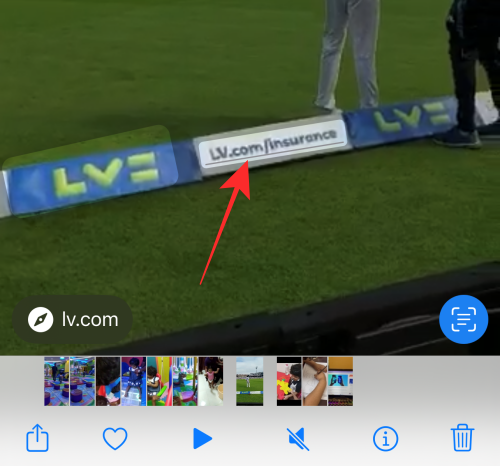
เพียงเท่านี้สำหรับวิธีแรก ตอนนี้เราจะแสดงวิธีที่สองให้คุณดู
ตัวเลือกที่ 2: กดลิงก์ในวิดีโอค้างไว้
หลังจากหยุดวิดีโอชั่วคราวแล้ว ให้กดลิงก์เว็บใดก็ได้บนกรอบหยุดชั่วคราวค้างไว้
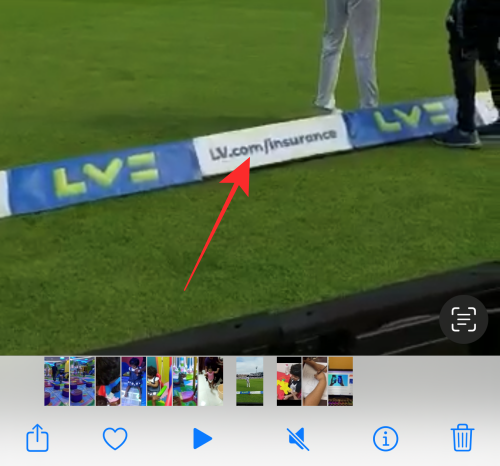
คุณจะเห็นตัวอย่างเว็บถูกแพนออกมาตรงกลางพร้อมกับเมนูเพิ่มเติมที่มีตัวเลือกต่อไปนี้ — เปิดลิงก์ เพิ่มไปยังรายการเรื่องรออ่าน คัดลอกลิงก์ และแชร์
เลือก เปิดลิงก์เพื่อเปิดลิงก์ในเบราว์เซอร์
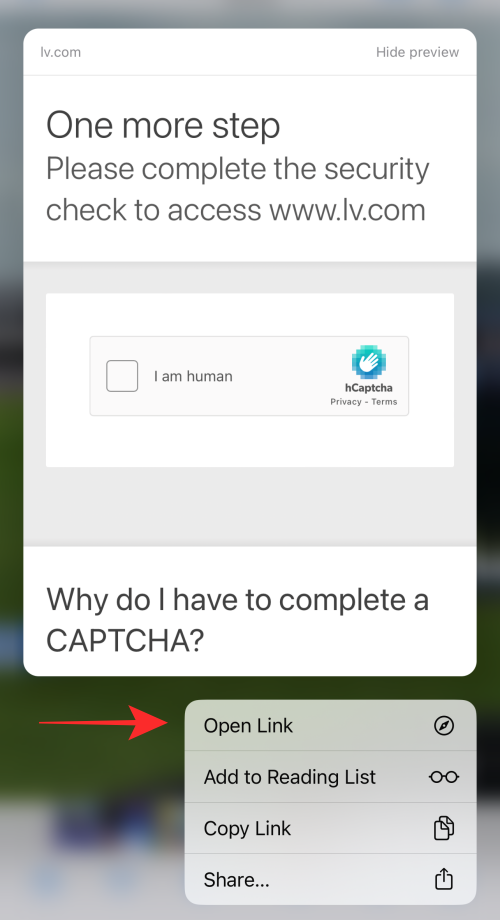
คุณสามารถใช้การเลือกข้อความสดกับวิดีโอใดๆ ได้หรือไม่
ปัจจุบัน Live Text รองรับเฉพาะแอพรูปภาพ, เบราว์เซอร์ Safari, แอพกล้อง และ Quick Look เท่านั้น ดังนั้นที่จะตอบคำถามคือ - "ไม่" ไม่ คุณไม่สามารถใช้ Live Text กับวิดีโอใดๆ ได้ ตัวอย่างเช่น หากคุณหยุดวิดีโอ YouTube ชั่วคราว คุณจะไม่สามารถเข้าถึง Live Text ได้ ประสบการณ์นี้จะคล้ายกันหากคุณพยายามหยุดเฟรมและดึงข้อความหรือลิงก์จากวิดีโอที่ฝังโดยใช้แพลตฟอร์มอื่นที่ไม่รองรับ
นั่นคือทั้งหมดที่สำหรับตอนนี้! แบ่งปันประสบการณ์ของคุณกับ Live Text กับเราในความคิดเห็น!
เรียนรู้วิธีการเข้าถึงซิมการ์ดบน Apple iPad ด้วยบทเรียนนี้.
ในโพสต์นี้เราจะพูดถึงวิธีแก้ปัญหาที่การนำทางแผนที่และฟีเจอร์ GPS ไม่ทำงานอย่างถูกต้องบน Apple iPhone.
Apple Watch ของคุณทำให้แบตเตอรี่หมดเร็วกว่าปกติหรือไม่? อ่านโพสต์เพื่อค้นหาวิธีแก้ไขปัญหาแบตเตอรี่หมดของ Apple Watch
เรียนรู้วิธีลบคำแนะนำแอพ Siri บน Apple iPhone และ iPad ของคุณ
เราแสดงตัวเลือกที่ดีที่สุดสำหรับการเชื่อมต่อ Apple iPad ของคุณกับโปรเจ็กเตอร์ด้วยบทช่วยสอนนี้
ไม่ทราบวิธีการเปิดไฟล์ Zip บน iPhone? คลิกที่นี่เพื่อเรียนรู้วิธีการสร้าง ดูตัวอย่าง และเปิดไฟล์ Zip ได้ในพริบตา
การเรียนรู้วิธีปิด VPN บน iPhone ของคุณเป็นเรื่องสำคัญสำหรับการรักษาความเป็นส่วนตัวและการเชื่อมต่ออินเทอร์เน็ตที่ไม่มีปัญหา
เปิดหรือปิด Data Roaming บน Apple iPhone X หรือ 8 โดยใช้บทช่วยสอนนี้
ขณะที่คุณพิมพ์ข้อความหรือทำงานในเอกสารบน Android, iPhone หรือ iPad คุณอาจพบกรณีที่คุณต้องเพิ่มเครื่องหมายตัวหนอนเป็นอักขระเดี่ยวหรือเครื่องหมายเน้นเสียง。 ปัญหาที่เกิดขึ้นคือ—ตัวหนอนไม่ปรากฏบนคีย์บอร์ดมือถือ。
คำแนะนำที่ชัดเจนในการเปิดหรือปิด <strong>JavaScript</strong> ใน <strong>Safari</strong> บนอุปกรณ์ <strong>iPhone</strong> และ <strong>iPad</strong>







